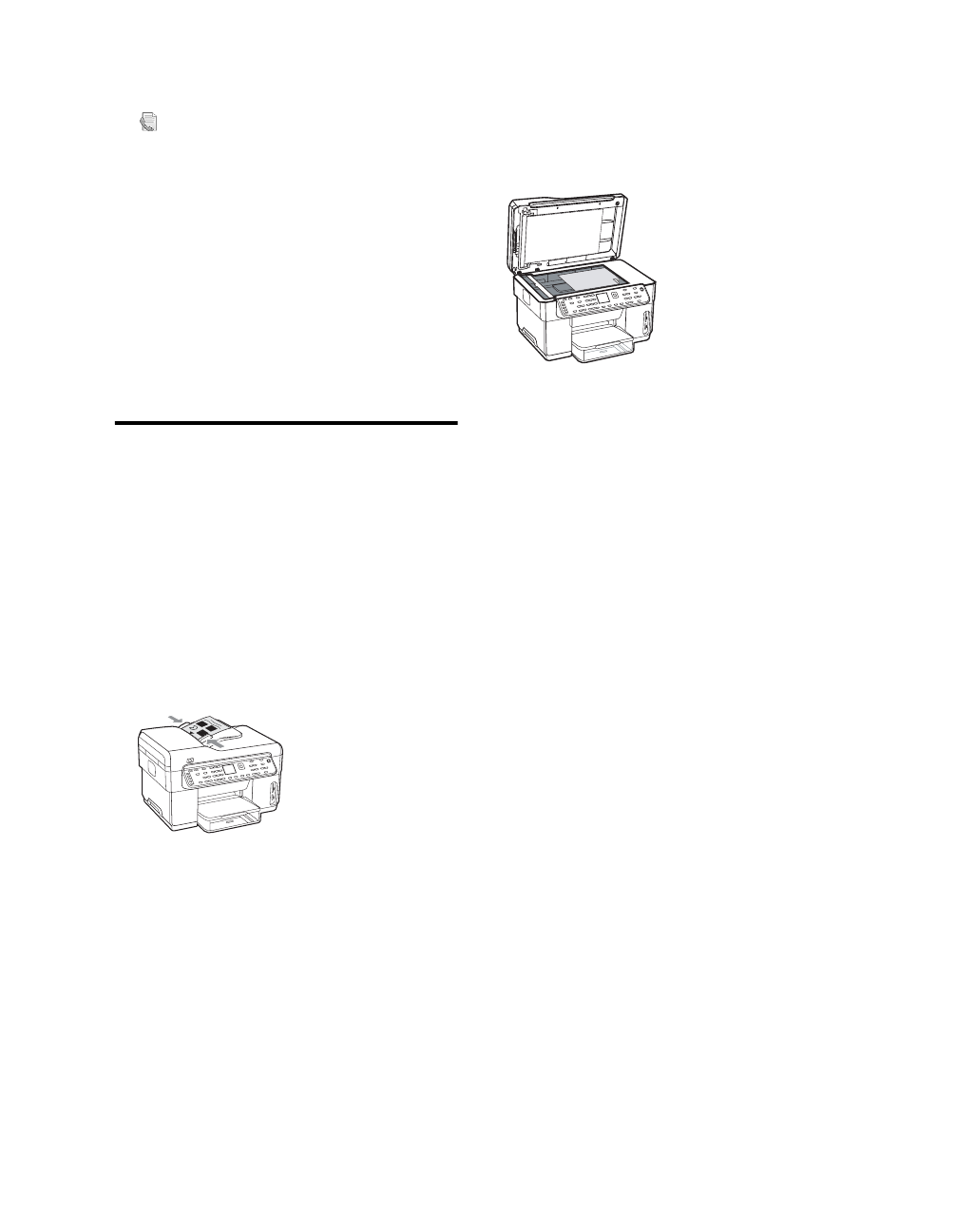
Finalice la instalación
Verifique que el dispositivo esté
configurado correctamente
1. Imprima un documento desde una aplicación que
utilice con frecuencia.
2. Coloque el documento en la bandeja del
alimentador de documentos con el lado de
impresión hacia arriba y con la primera página en
la parte superior.
3. Regule los ajustadores de ancho según tamaño del
documento.
4. Pulse START COPY Black (Iniciar copia en negro) o
START COPY Color (Iniciar copia en color).
El dispositivo realiza una copia del documento.
Si encuentra problemas, consulte “Solución de
problemas de instalación” en la página 26.
5. Retire el documento de la bandeja de salida del
AAD.
6. Abra la tapa del escáner de superficie plana.
7. Coloque la primera página del documento con la
cara de impresión hacia abajo sobre el cristal del
escáner, con la esquina superior izquierda del
documento ubicada en la esquina inferior derecha
del cristal del escáner.
8. Cierre la tapa del escáner de superficie plana.
9. Pulse START COPY Black (Iniciar copia en negro)
o START COPY Color (Iniciar copia en color).
El dispositivo realiza una copia del documento.
Si encuentra problemas, consulte “Solución de
problemas de instalación” en la página 26.
Verifique que el software del
dispositivo esté instalado
correctamente
Para verificar que el software del dispositivo se haya
instalado correctamente, inícielo y realice tareas
básicas (como imprimir un documento o enviar un
escaneo a su equipo).
Para abrir el software HP Photosmart
(Windows)
1. En el escritorio de Windows, haga doble clic en el
icono HP Photosmart.
2. Si tiene instalado más de un dispositivo HP,
seleccione la ficha correspondiente a su dispositivo.
Para abrir el software HP Photosmart Studio
(Mac OS)
1. Haga clic en el icono HP Photosmart Studio en el
Dock.
2. Haga clic en Device y luego elija un dispositivo.
Para obtener más información acerca del uso del
software del dispositivo, consulte la ayuda en línea.
Registre el dispositivo
Si aún no lo ha hecho, vaya a www.register.hp.com y
registre el dispositivo.
Si instala el software mediante el programa de
instalación del Starter CD, puede configurar los
valores del fax después de haber instalado el
software del dispositivo con el Asistente de
configuración de fax (Windows) o el
Administrador de dispositivos HP (Mac OS).
Para obtener más información acerca de la
configuración del fax, consulte “Configurar el
fax (opcional)” en la página 10.
9.
Configure la característica de Archivado digital
(opcional).
Para obtener las instrucciones de configuración,
consulte “Configurar el Archivado digital para
el escaneo (opcional)” en la página 20.
Fax